Hoy en día, la comunicación visual juega un papel decisivo, y Canva te ofrece las herramientas para cargar y editar fácil y eficazmente fotos, vídeos y otros medios. En este tutorial aprenderás cómo cargar fotos en Canva, cómo manejar vídeos y cómo subir tus propios contenidos multimedia. Después de leer esta guía, estarás preparado para iniciar tu proyecto creativo y mejorar visualmente tus contenidos.
Principales conclusiones
- Puedes elegir entre una variedad de fotos y vídeos gratuitos y de pago.
- Los medios se pueden subir fácilmente mediante arrastrar y soltar.
- Es importante utilizar solo los medios para los que tengas los derechos de uso adecuados.
Guía paso a paso
Comencemos cargando fotos en Canva.
Paso 1: Buscar fotografías
Para comenzar tu viaje en el mundo de las fotos, ve a la barra lateral de la interfaz de usuario en Canva. Simplemente haz clic en "Fotos". A continuación, se abrirá una amplia selección de fotos reales. Ten en cuenta que Canva muestra fotos de cámara reales, no ilustraciones.
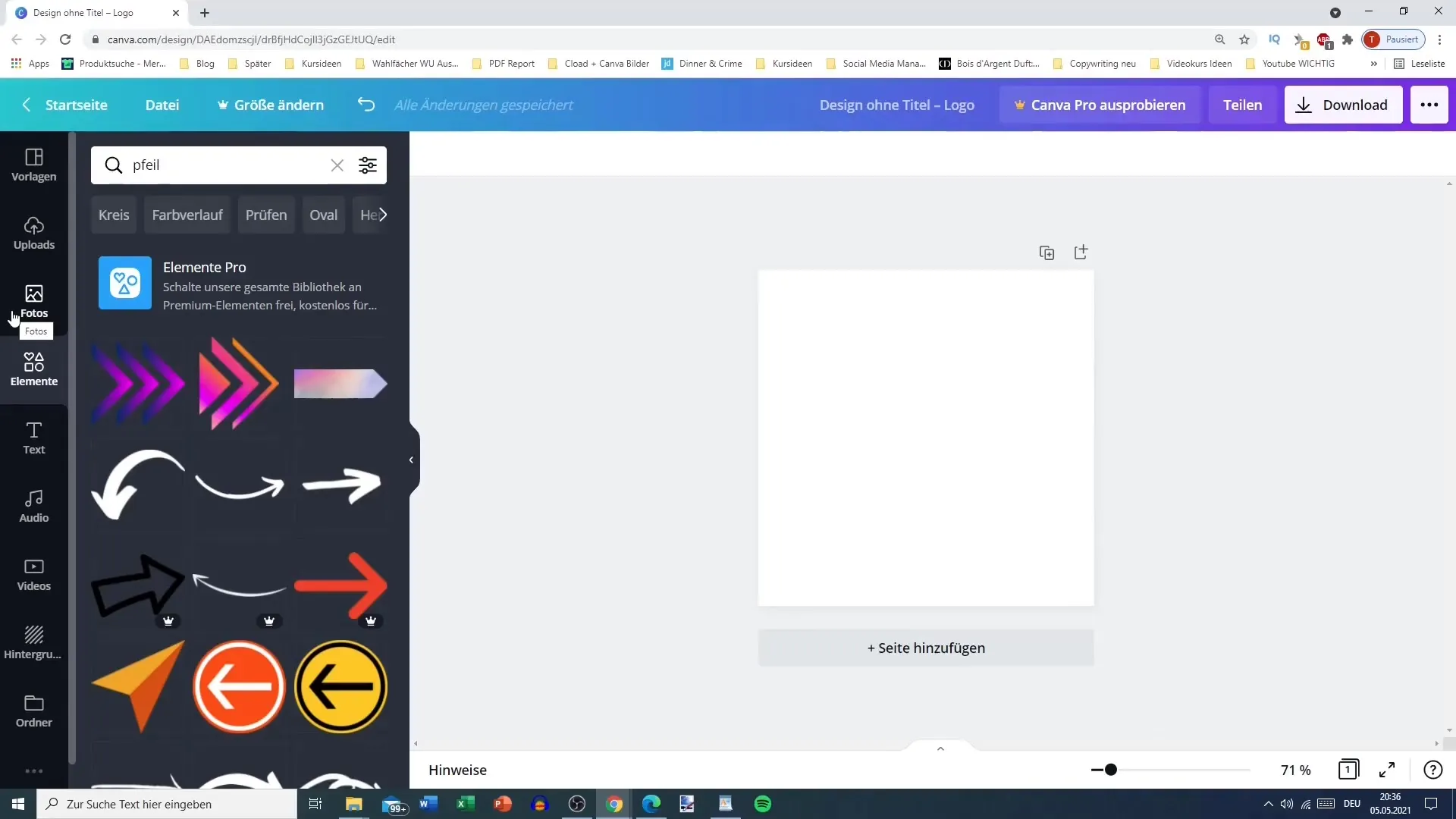
Paso 2: Selección de fotos gratuitas
Muchas de las fotos mostradas son gratuitas. Puedes verificar esto pasando el ratón sobre una foto sin hacer clic. La palabra "gratis" aparecerá si la imagen está disponible de forma gratuita. Selecciona una foto que te guste haciendo clic en ella. La imagen se arrastrará a tu diseño a tamaño real.
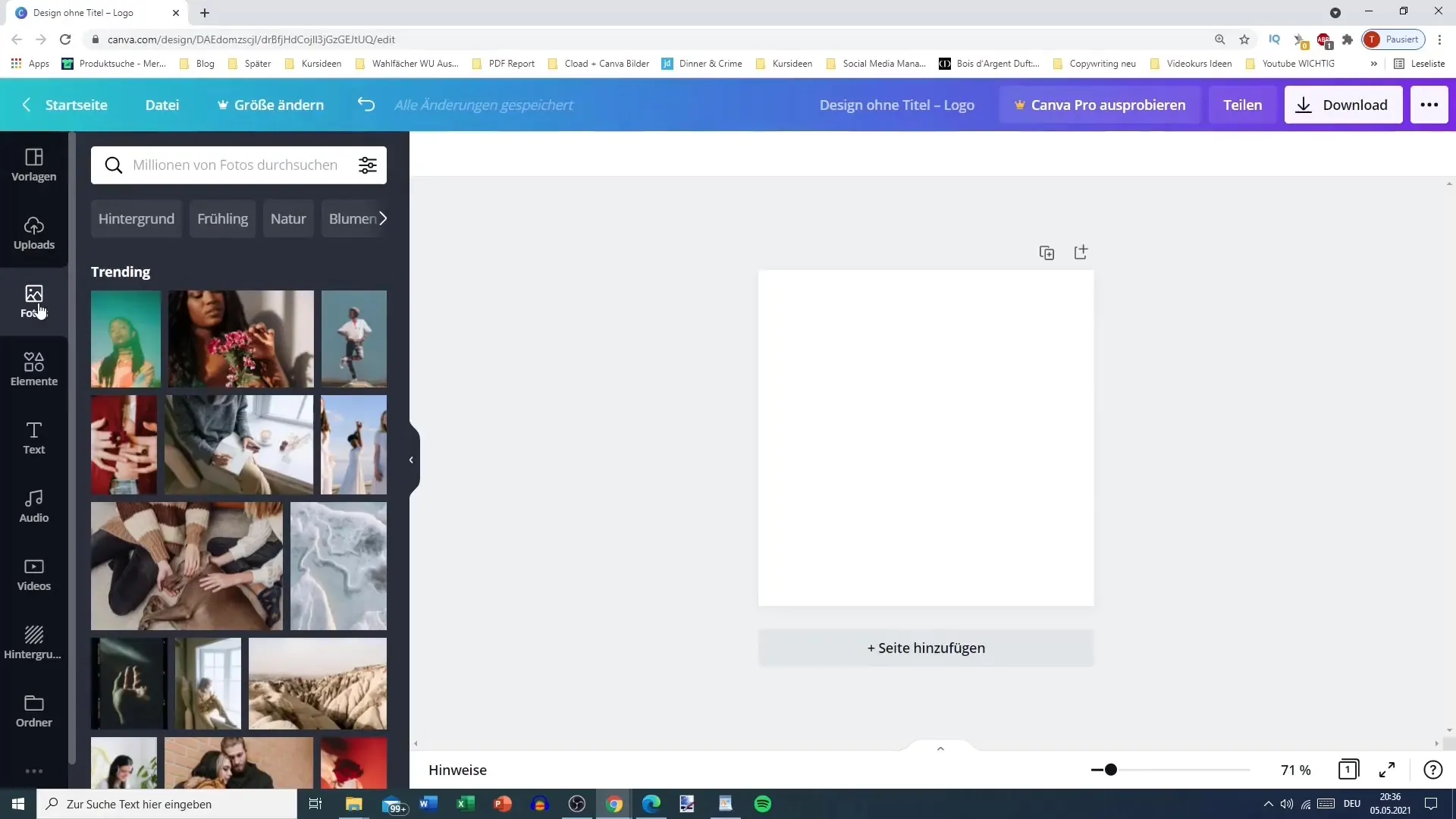
Paso 3: Posición de la imagen y ajuste de tamaño
Una vez que la imagen esté en tu diseño, puedes moverla y ajustar su tamaño arrastrándola o cambiando directamente su tamaño en tu diseño. Canva te facilita personalizar la imagen según tus preferencias. Puedes agrandarla o reducirla.
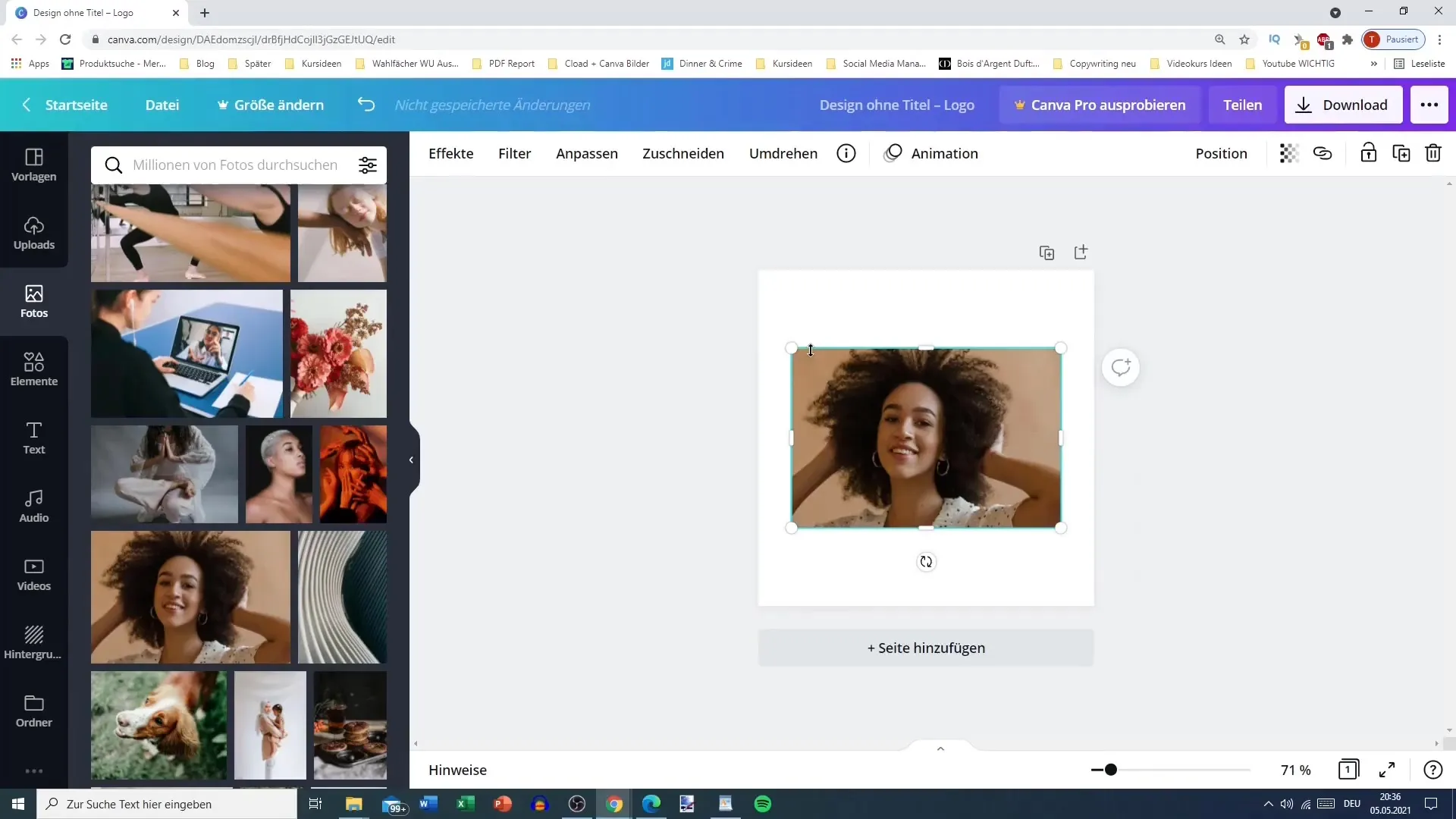
Paso 4: Búsqueda de imágenes
Para buscar imágenes específicas, puedes utilizar el campo de búsqueda en la barra superior. Simplemente escribe la palabra clave, como "Invierno". Canva te mostrará una mezcla de gráficos gratuitos y de pago. Selecciona las imágenes que te gusten.
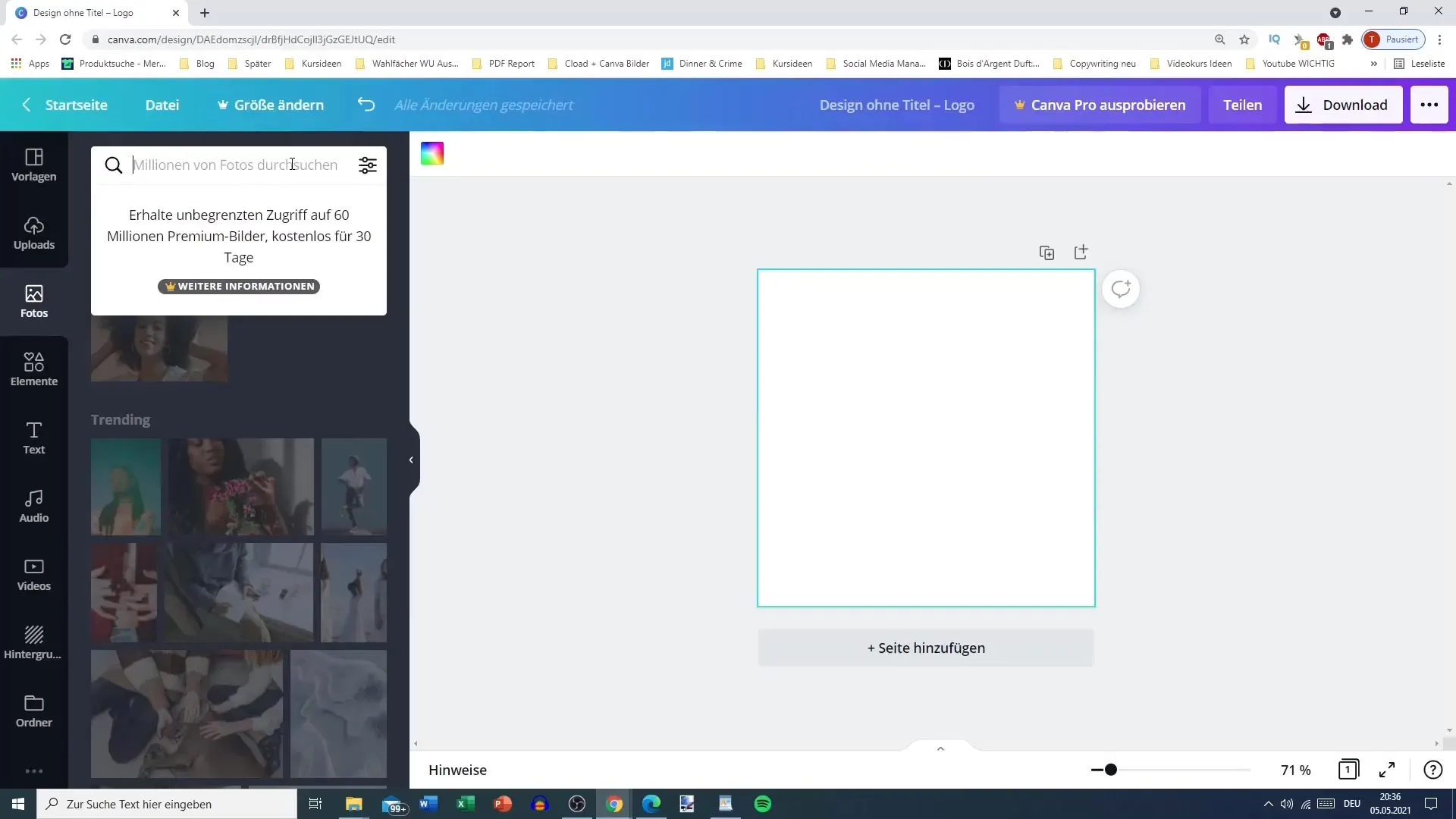
Paso 5: Filtrado por tipos de imagen
También puedes filtrar las imágenes por formato. Puedes buscar solo imágenes horizontales, cuadradas o verticales. Esto hace que la búsqueda para tu proyecto específico sea más fácil y enfocada.
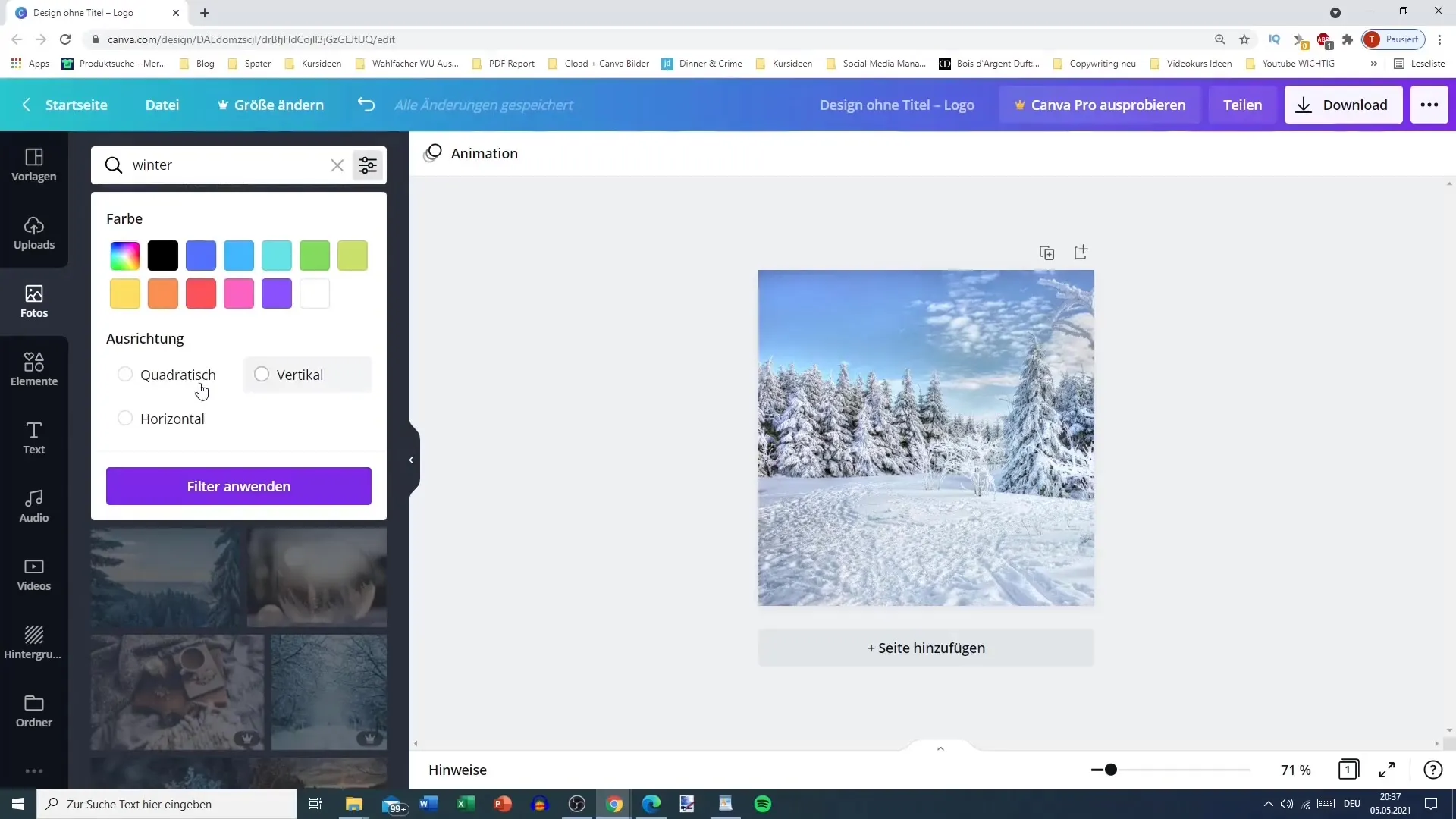
Paso 6: Búsqueda y uso de vídeos
Ve ahora a la sección de "Vídeos". Aquí también encontrarás una amplia selección de videos que puedes utilizar. Sin embargo, la mayoría de los videos en Canva son de pago. Puedes buscar "Invierno" para encontrar contenido de video específico, aunque notarás que la selección es limitada.
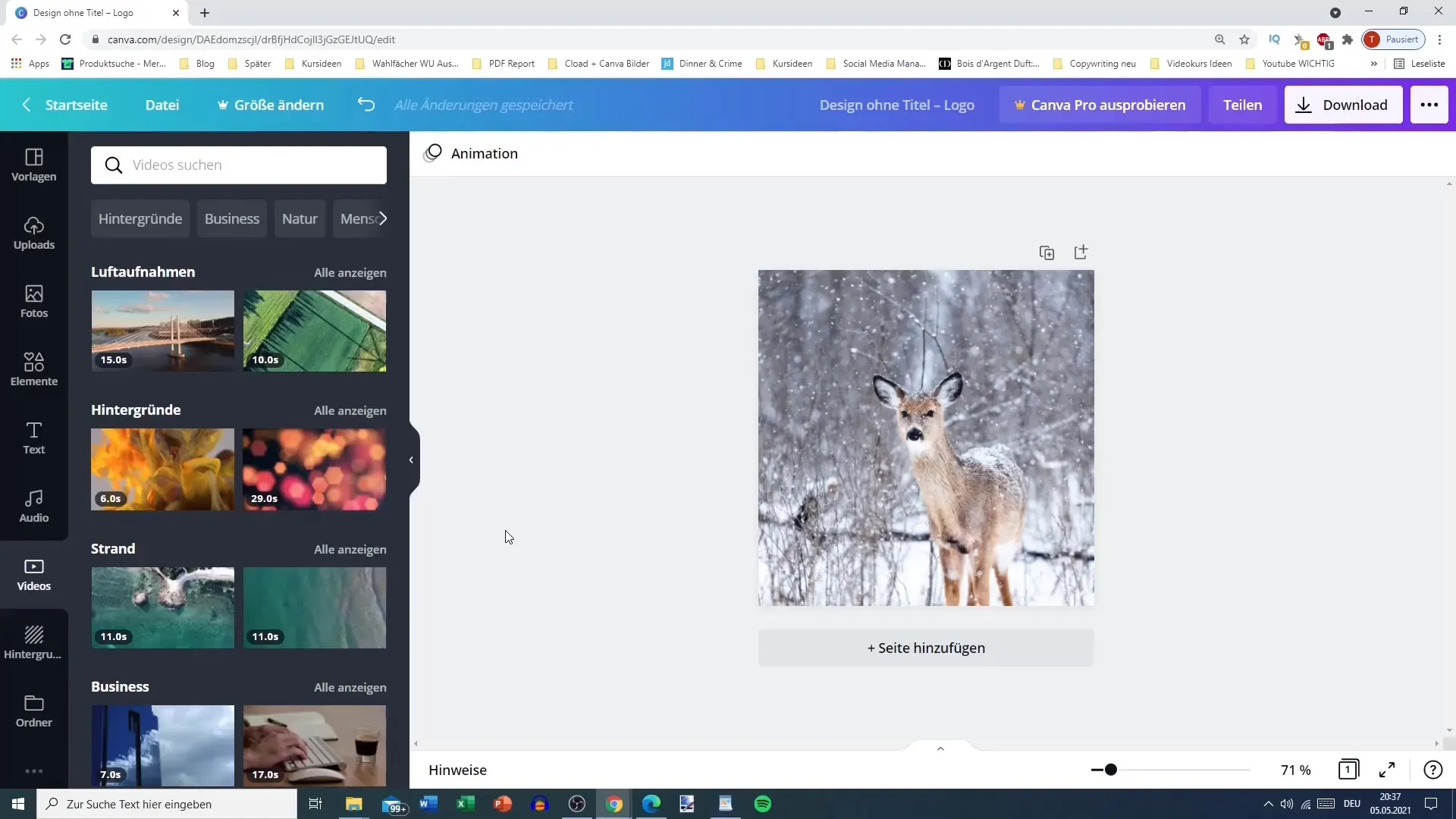
Paso 7: Ajuste de calidad del video
Una vez que hayas seleccionado un video, puedes ajustarlo a tu gusto. Puedes recortar el video para mantener solo las secciones importantes para ti. Selecciona la opción de "Recortar" en la barra superior para editar el video según tus preferencias.
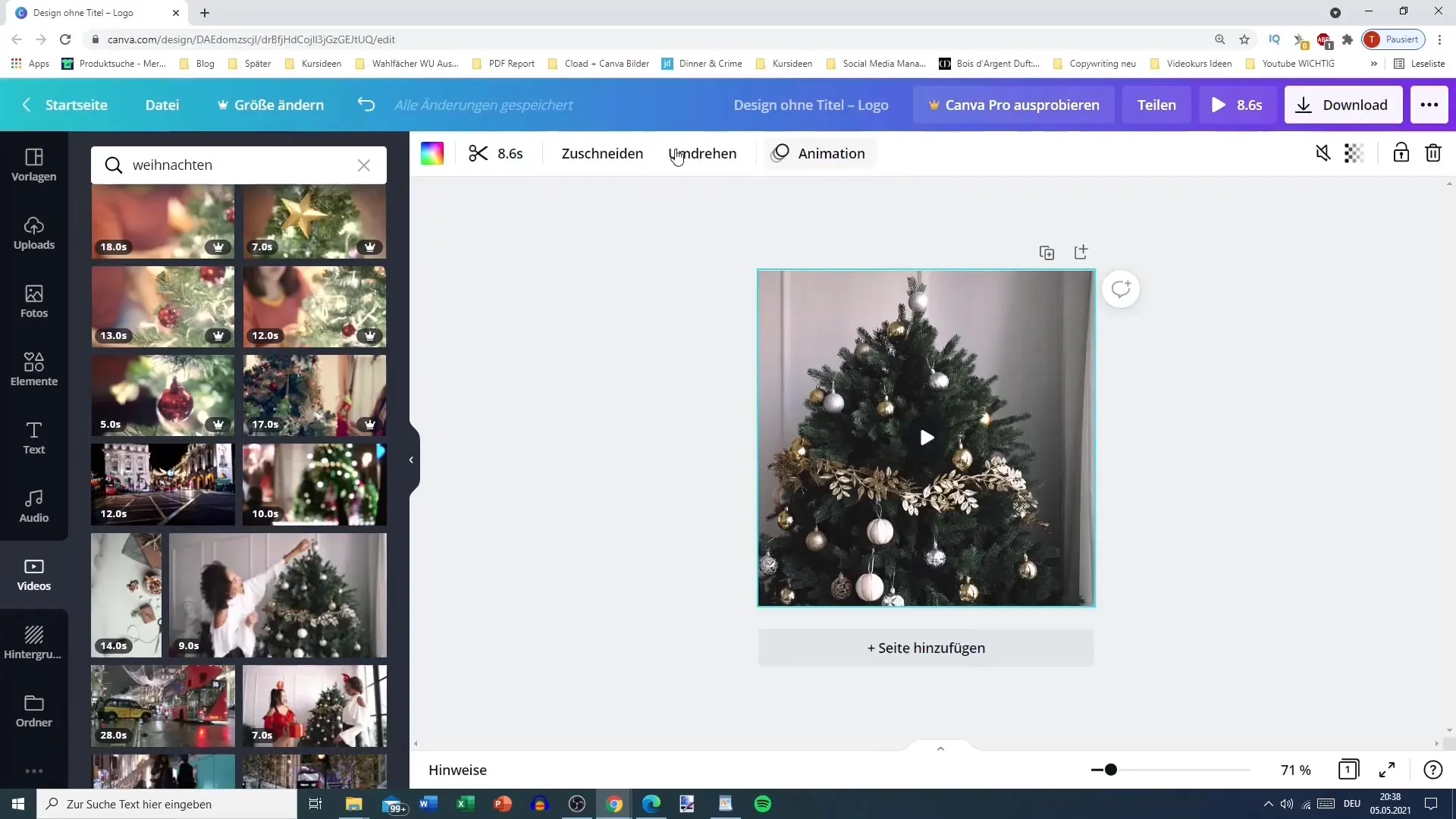
Paso 8: Crear cargas
Para subir tus propios medios, ve a la pestaña "Cargas" en la barra lateral. Aquí puedes cargar tanto imágenes como videos y archivos de audio. Esto se hace simplemente arrastrando y soltando.
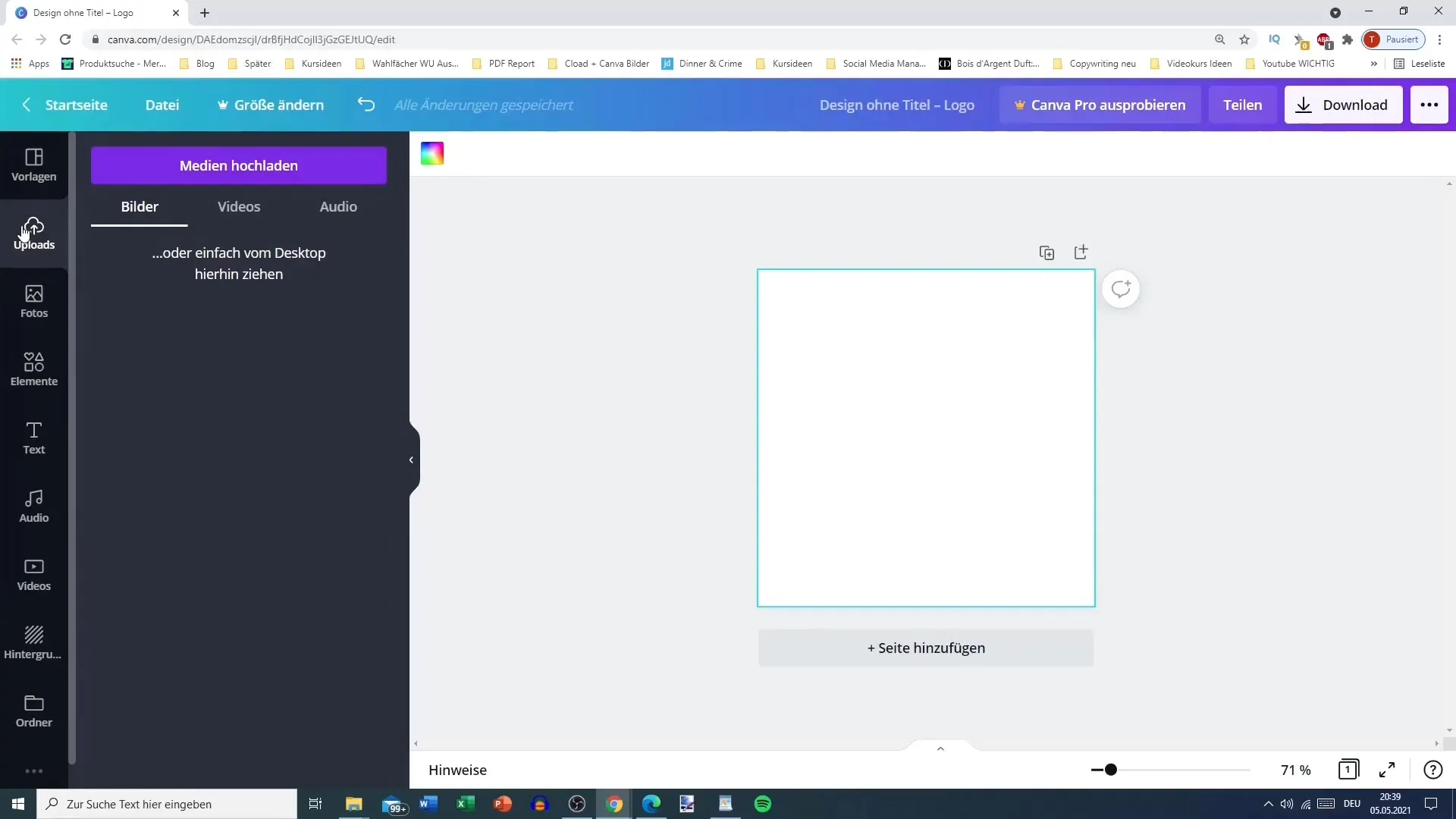
Paso 9: Subida desde la computadora
Para cargar una imagen, abre tu carpeta de descargas y arrastra el archivo deseado adentro. Alternativamente, puedes seguir el largo camino a través de "Subir multimedia" y seleccionar la imagen directamente desde tu dispositivo.
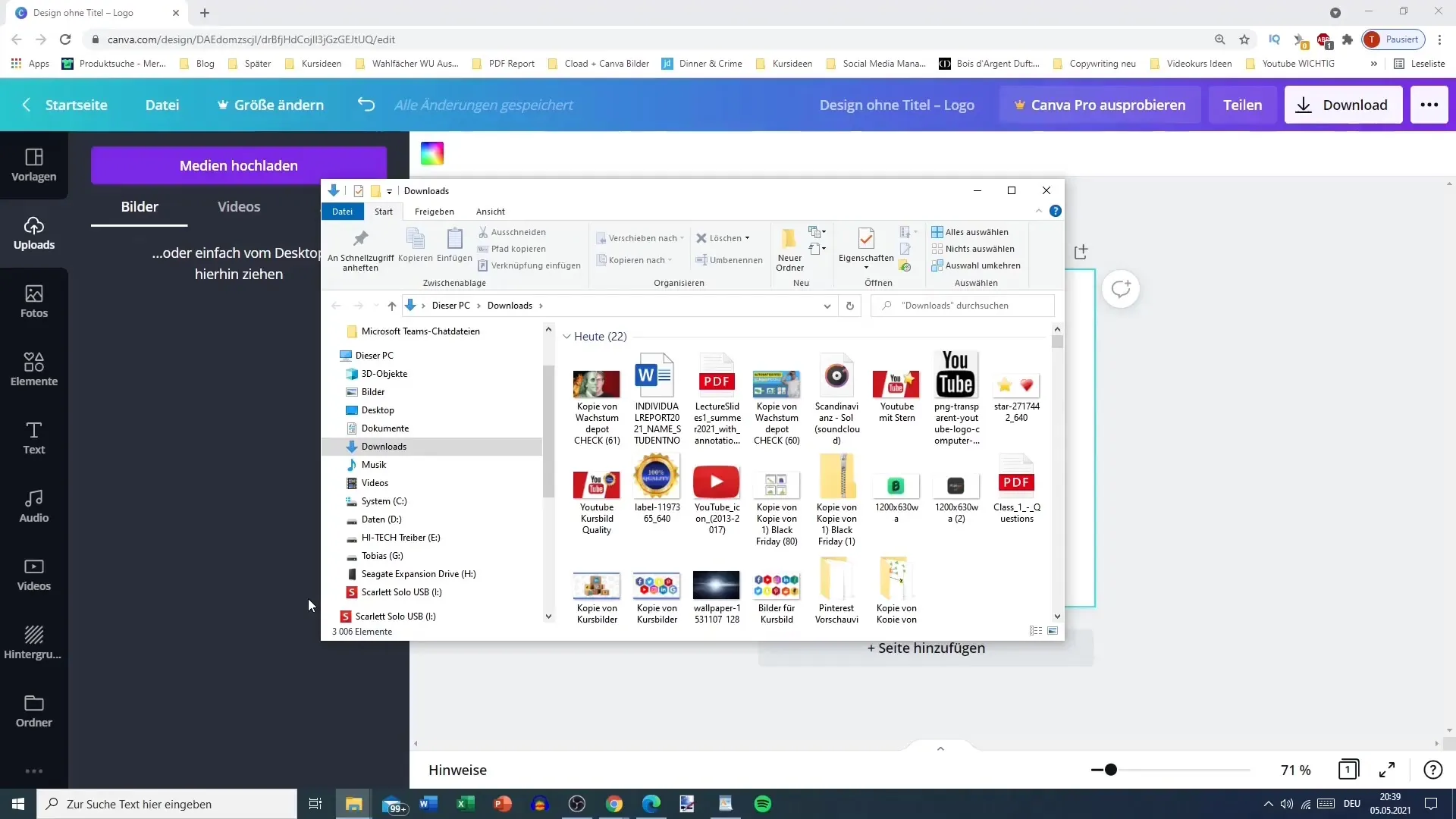
Paso 10: Formatos de archivo y derechos
Asegúrate de utilizar los formatos de archivo correctos. Canva admite una variedad de formatos, incluyendo PNG, JPG, MP4 y GIF. Y muy importante: Asegúrate de tener los derechos de uso para los medios que subes. Utiliza medios que te pertenezcan o para los cuales tengas permiso.
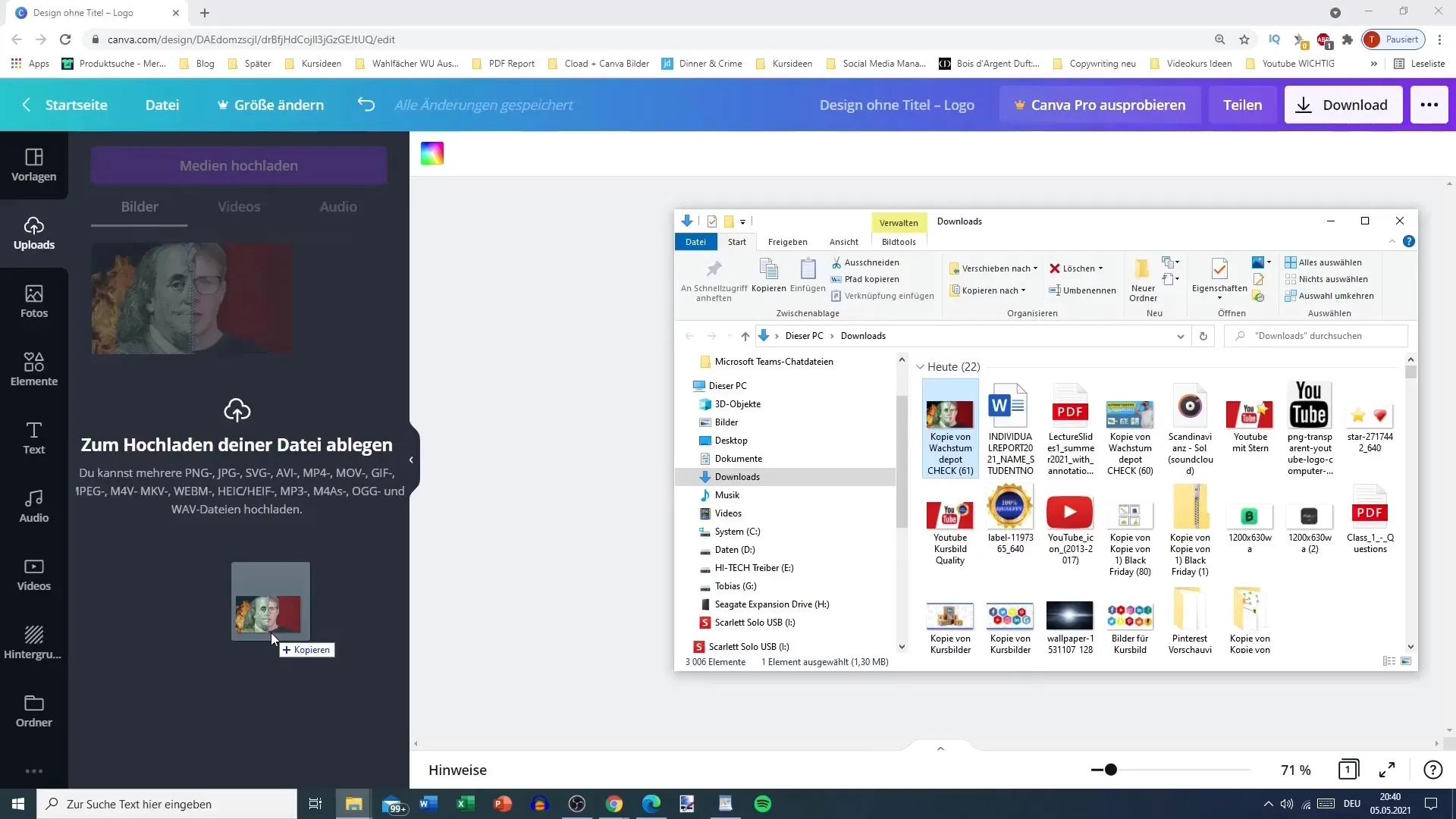
Paso 11: Gestión de medios
Después de cargarlos, tienes la posibilidad de gestionar los medios. Simplemente puedes seleccionarlos, eliminarlos o hacer clic en el área blanca para eliminarlos. Esto es sencillo y te ayuda a mantener tu proyecto organizado.
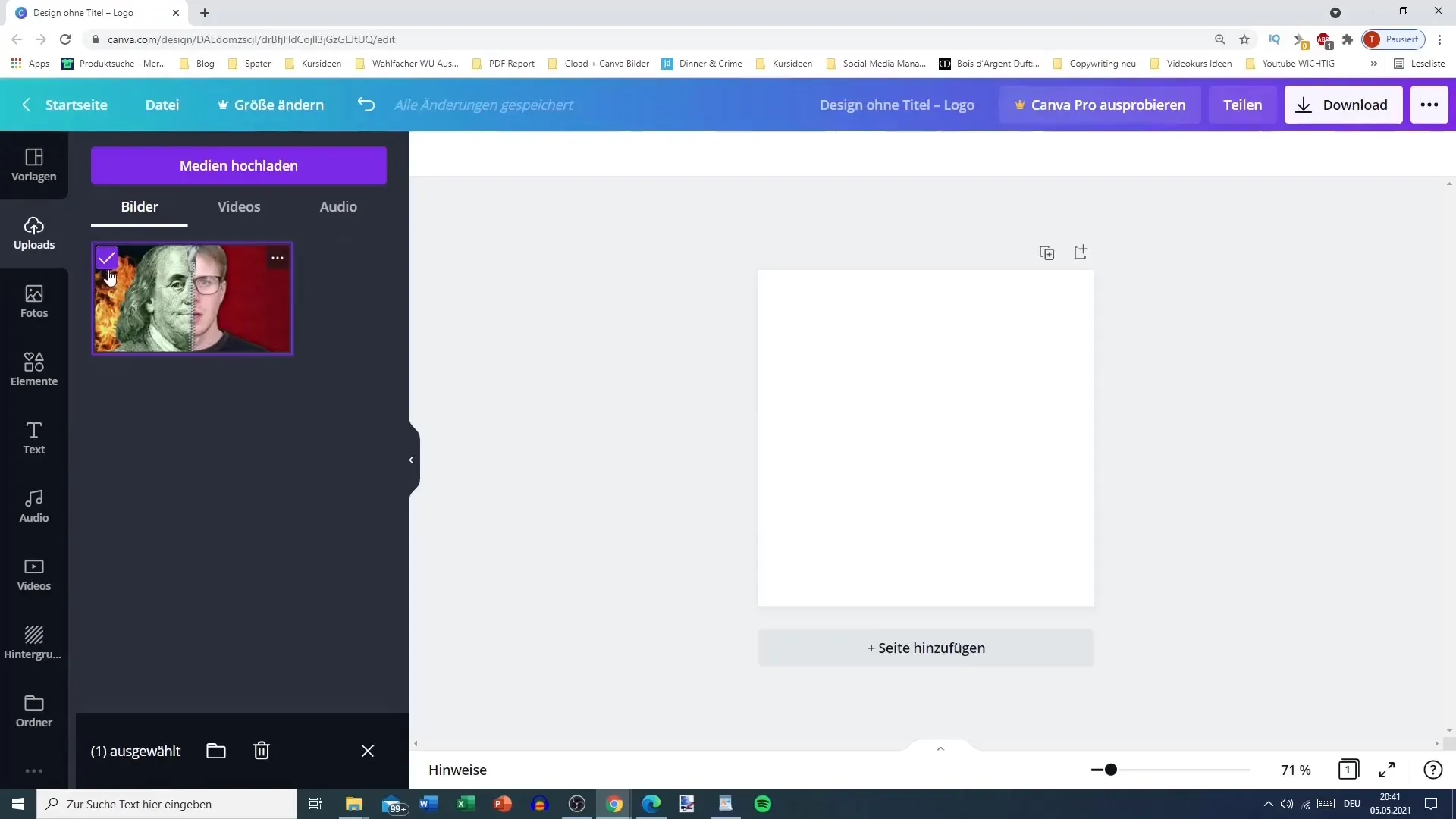
Resumen
En este tutorial has aprendido cómo cargar y editar fotos y videos en Canva. Con los pasos que ahora conoces, estás listo para llevar a cabo tus ideas creativas y crear diseños impresionantes. Aprovecha las numerosas posibilidades que te ofrece Canva y convierte tus contenidos en obras maestras visuales.
Preguntas frecuentes
¿Cómo subir una imagen en Canva?Puedes cargar una imagen en Canva yendo a la sección de Cargas y arrastrando el archivo o seleccionando tu dispositivo a través de la opción de Carga.
¿Cómo encontrar imágenes gratuitas en Canva?Las imágenes gratuitas se distinguen porque al pasar el ratón por encima aparece la palabra "gratis".
¿Puedo recortar videos en Canva?Sí, puedes recortar videos en Canva seleccionando el video y utilizando la función de Recorte en la barra superior.
¿Las imágenes en Canva están protegidas por derechos de autor?Sí, debes asegurarte de tener los derechos de las imágenes que subes o utilizas.
¿Qué formatos de archivo admite Canva?Canva admite formatos como PNG, JPG, SVG, MP4, MOV, GIF y muchos más.


